# **大致流程说明:**
### **先添加"教师分组" > "给分组划分后台权限" > "添加老师" > "编辑资料" > "选择刚刚添加的教师分组"**
<p> </p>
## **第一步**
### **为你的系统设置一个教育套餐**
如图流程 (如已经添加 可忽略此步骤)
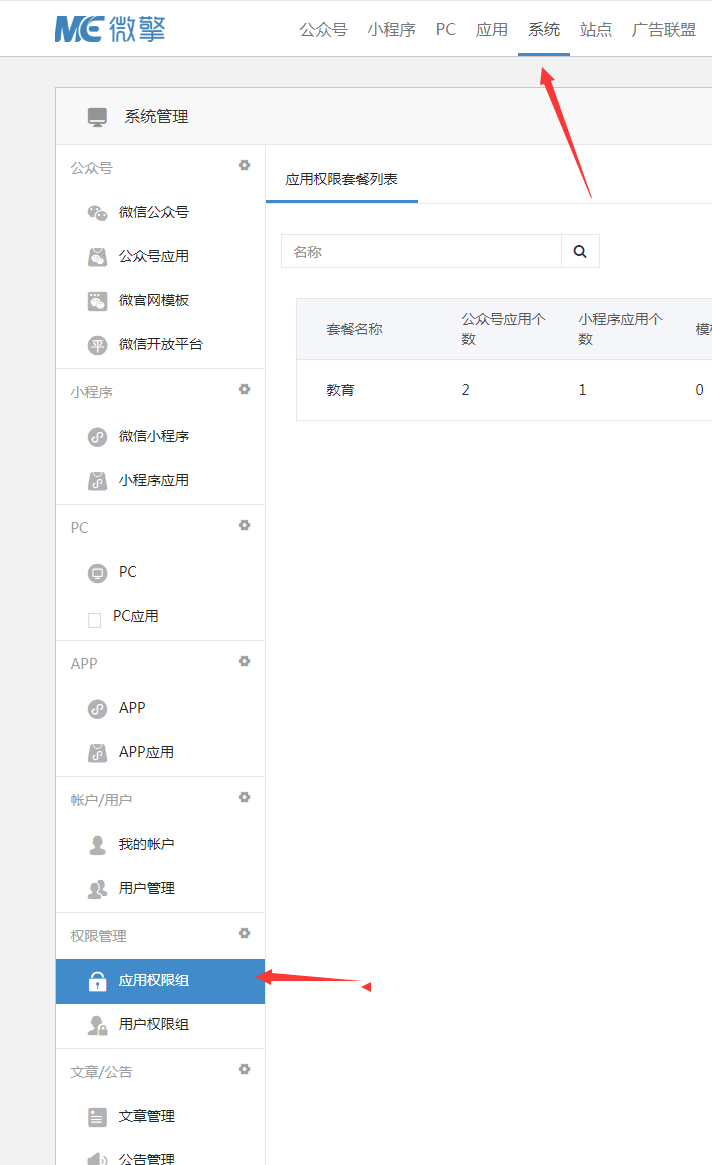
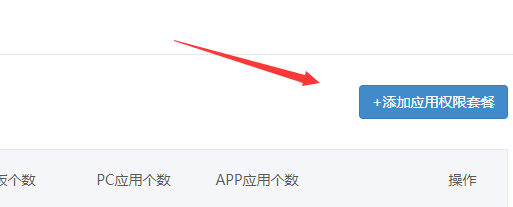
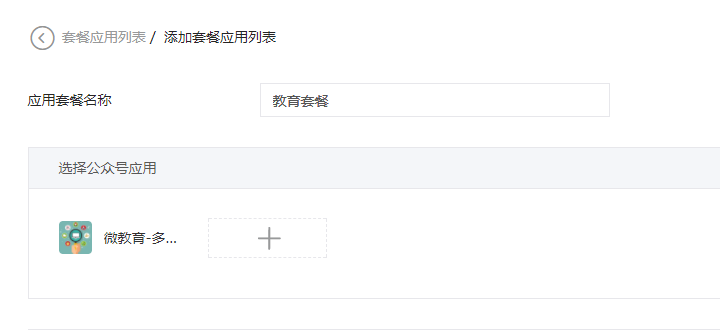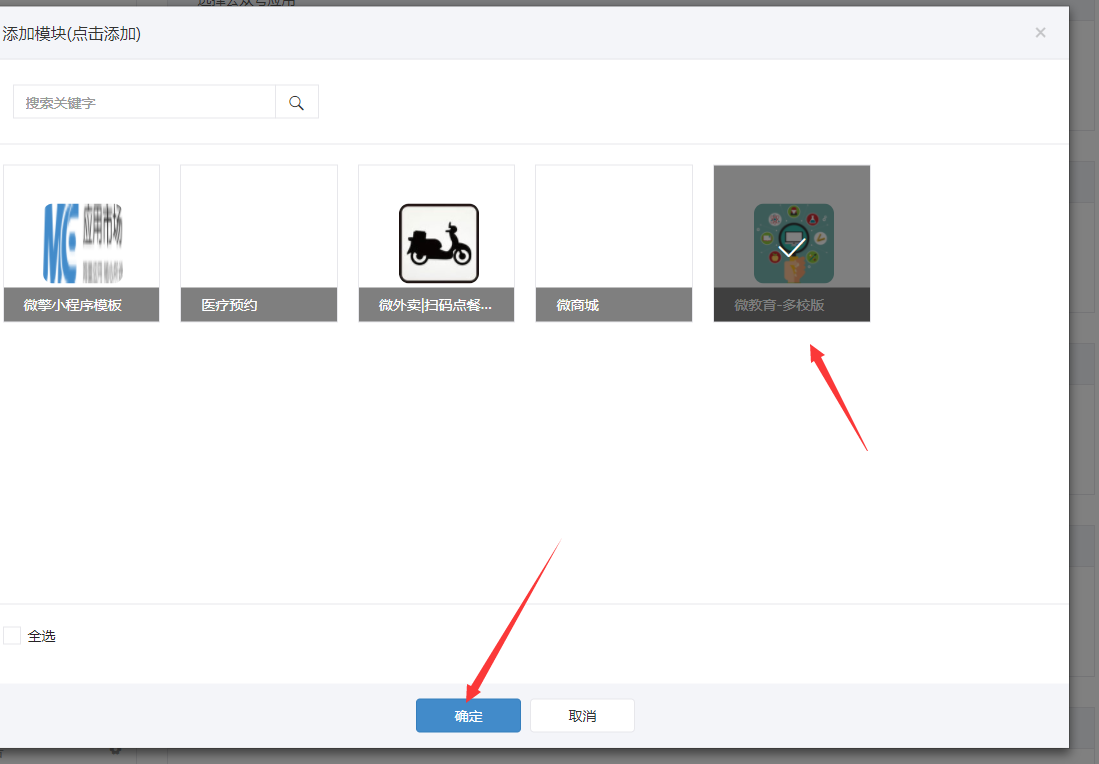
**点击提交**
<p> </p>
## **第二步**
### **添加一个账户用户组**
如图流程
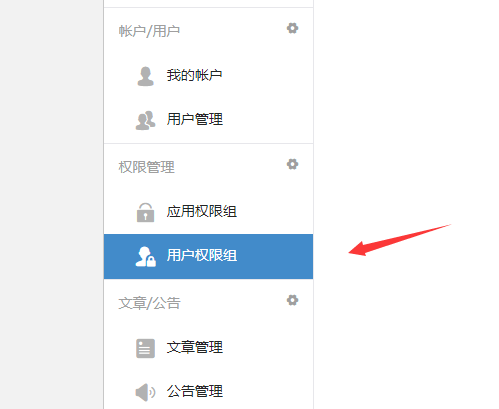
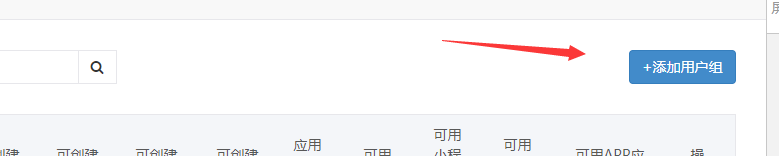
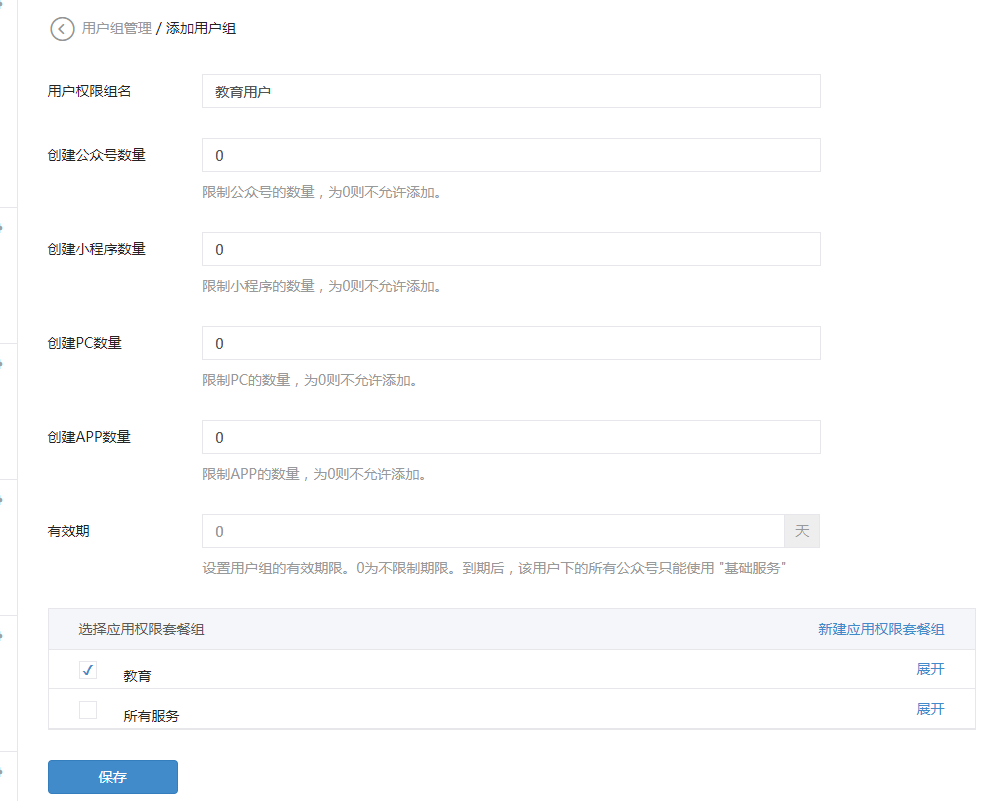
添加一个用户组供**教育独立账户专用**,并且勾选上刚刚添加的**教育专用的套餐**
<p> </p>
## **第三步(重点)**
### **"创建学校" 或 "编辑学校" 为本校的独立账户设置 默认账户组**
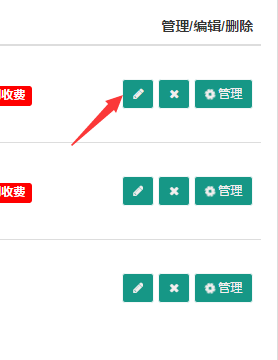
<p> </p>
编辑或创建学校的时候选择你刚刚添加的用户组

<p> </p>
## **第四步**
### **给学校分配独立管理帐号**
以**站长身份**登录 或 本**公众号主管理员身份**登录
进入**学校** > "**添加帐号**"
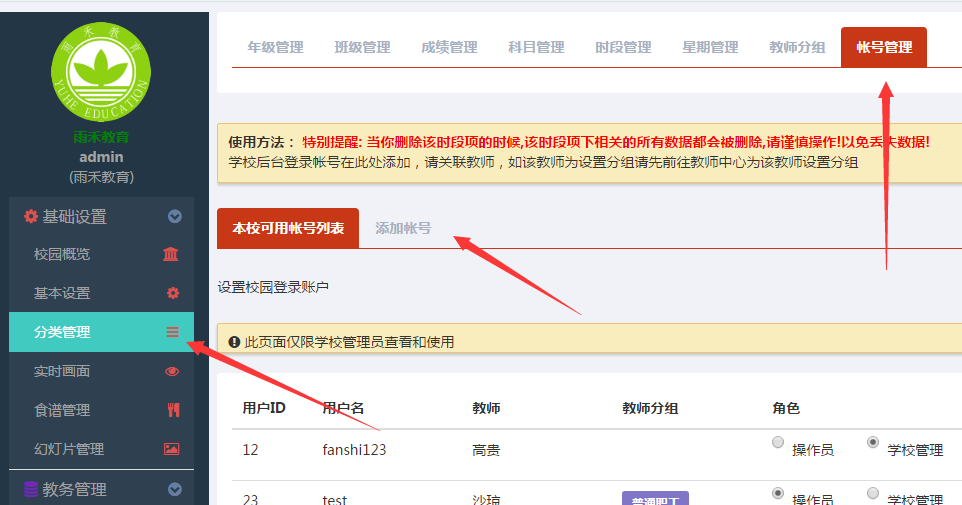
<p> </p>
## **如何设置公众号主管理员(看这里)**
**有同学问如何设置公众号主管理员**
1. 返回公众号列表页面
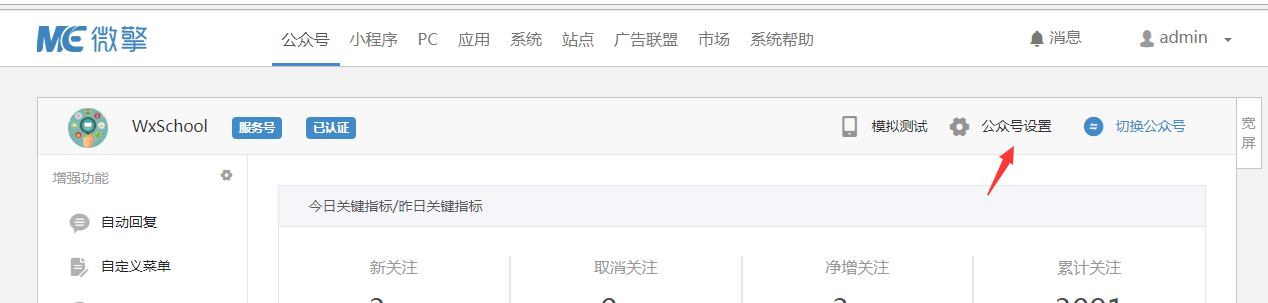
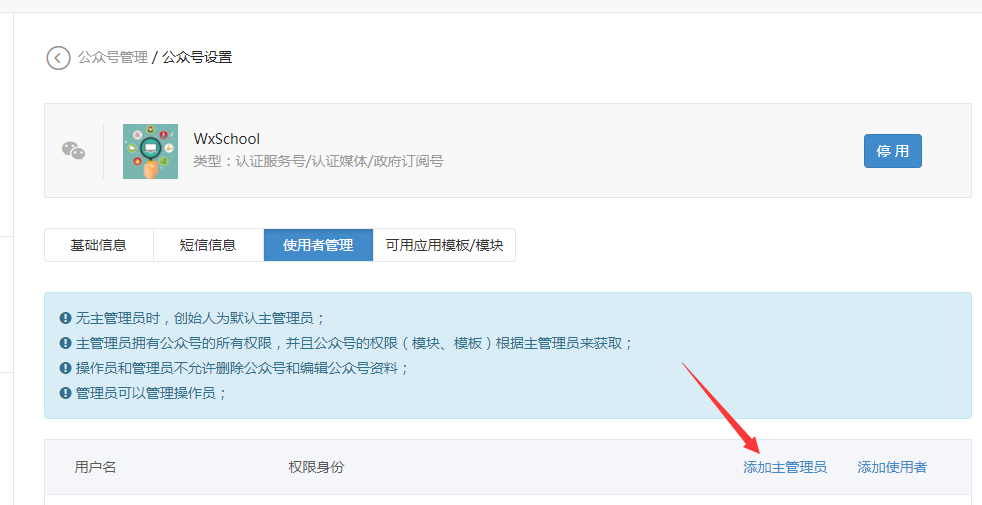
<p> </p>
2. 选择一个你想要的主管帐号
**注意**:选择的主管理帐号不可以与学校添加的独立管理帐号重复,切记,自己可以自己另外通过微擎后台添加一个帐号专门用于作为公众号主管理员
<p> </p>
## **独立后台登陆地址**
(此地址仅用于您添加的学校账号登录,admin账号和微擎后台添加的账号都不可登录)
1. **全局所有学校统一登录后台(不含扫码登录)**
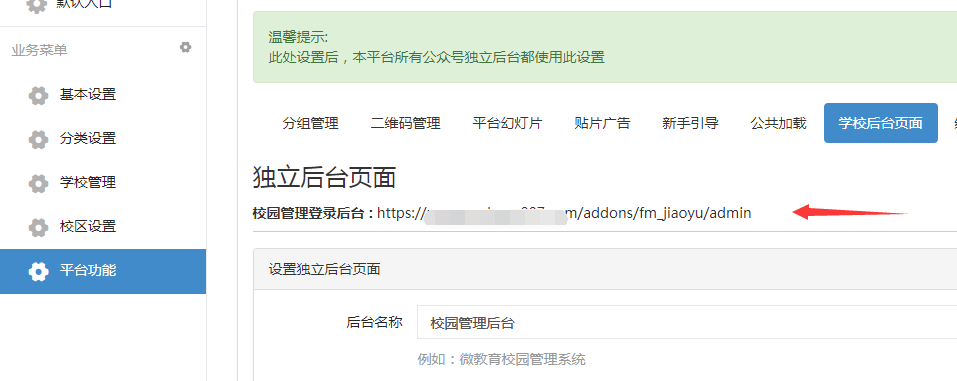
或http://你的域名/addons/fm\_jiaoyu/admin
或 https://你的域名/addons/fm\_jiaoyu/admin
<p> </p>
2. **各学校扫码登录地址(仅允许已经微信绑定本校老师扫码登录)**
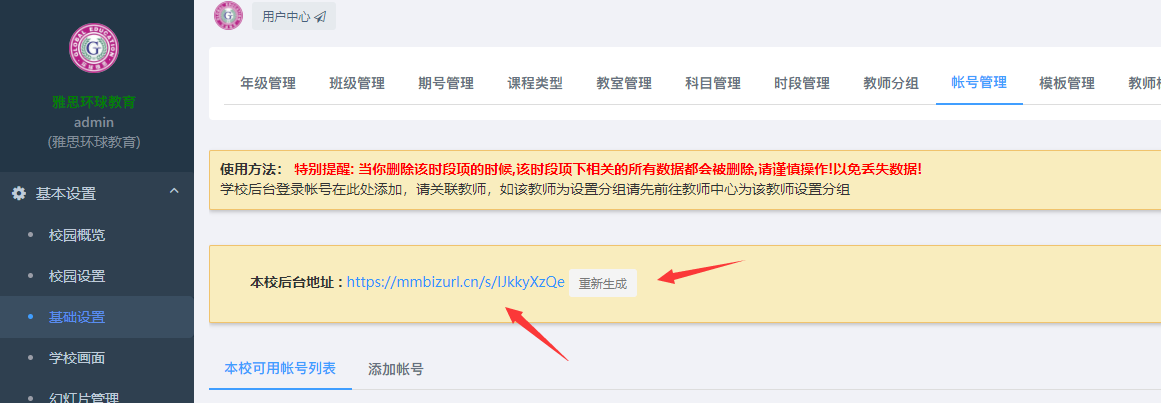
**注意**: 此地址需要点击重新生成 短链接复制进浏览器后 会跳转到这样的效果
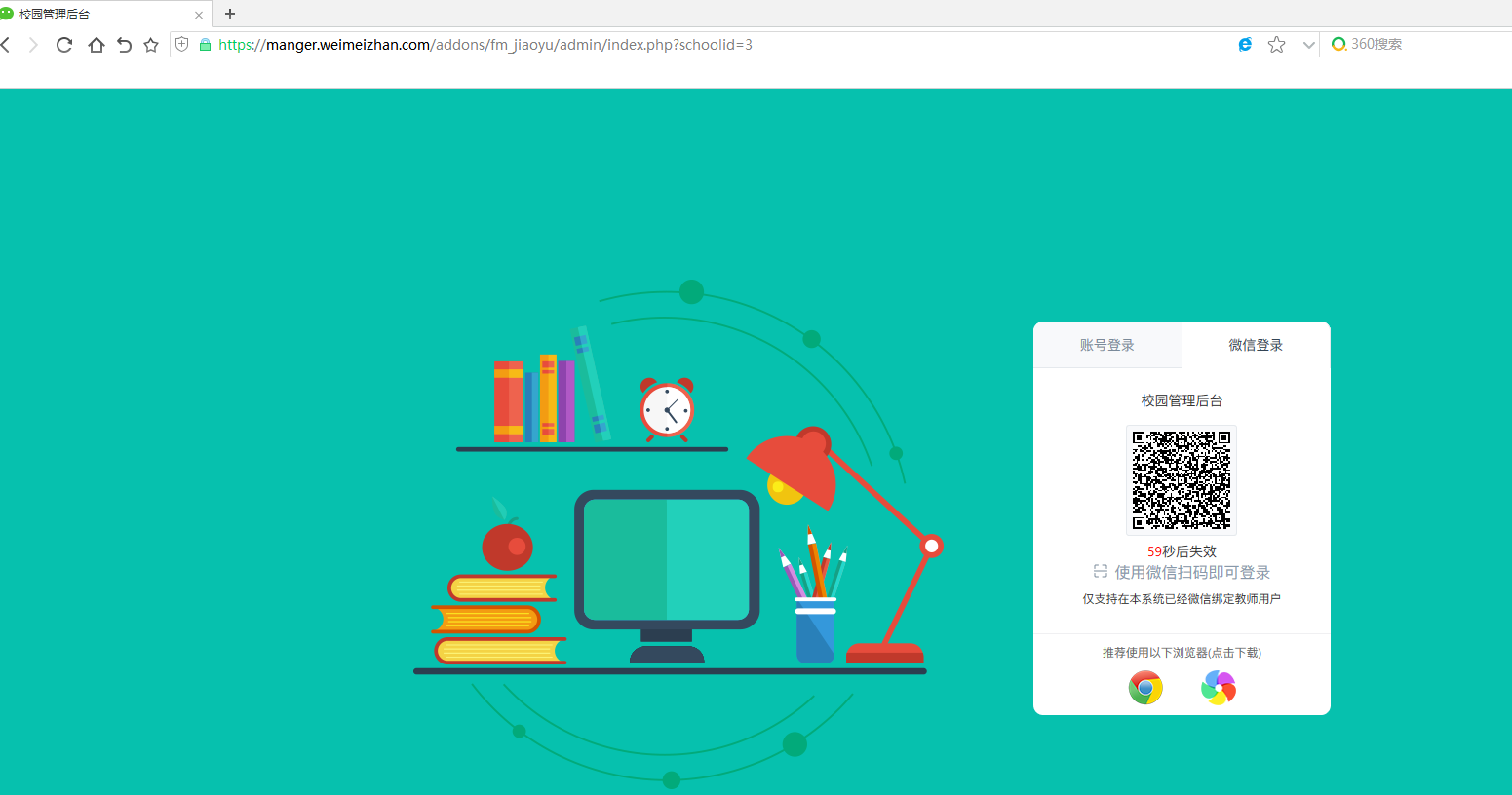
<p> </p>
### **如果扫码登录不了 检查以下几种情况**
* 当前浏览器是否谷歌或360
* 当前浏览器是否也同时已登录admin身份登录了你的后台
* 当前扫码的微信账户帮的老师是否之前已经创建过账户(如果创建了账户无法扫码登录,请在微擎后台,用户管理里删除账户)
* 扫码登录后台仅支持新版本模板
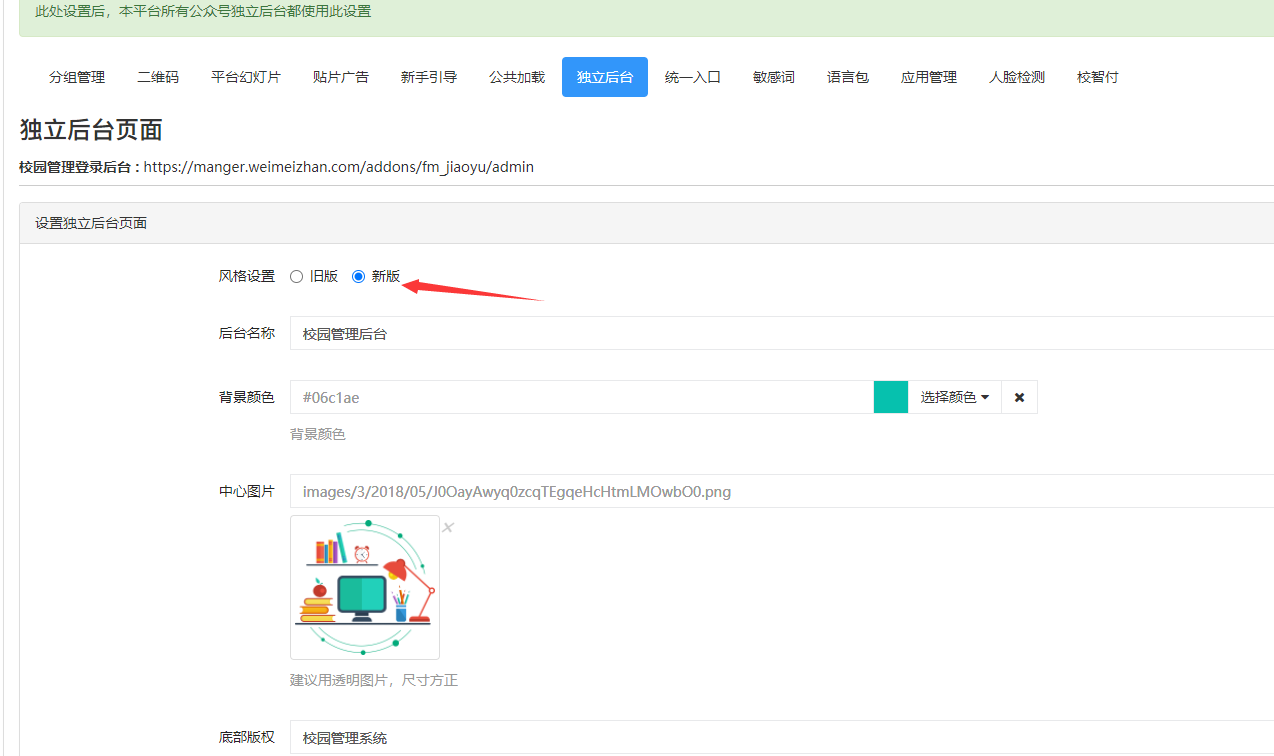
- 培训机构操作教程
- 如何设置课程提现及上课后如何发起提现申请
- 线下课程的四种消课方式(扣课时)
- 【第一步】开启培训模式、创建年级分类、项目(班级分类)
- 【第二步】如何创建培训课程
- 【第三步】如何高效的管理课程(含排课)
- 【第四步】如何启用课程自定义列表模板页
- 【第五步】如何在前端报名团购课程
- 【第六步】如何在前端报名助力课程
- 【第七步】推广员使用方法
- 【第八步】学生端签到方法
- 【第九步】教师如何签课程及审核老师签到
- 【第十步】老师如何替学生代签课时
- 【第十一步】如何评价课程
- 手机端显示本周课表和职工签课
- 公立学校操作教程
- 学校管理员后台操作步骤
- 老师代签考勤
- 手机端录入学生体检数据
- 快速录入学生人脸信息
- 老师如何登陆微信端
- 家长绑定学生的方法
- 如何设置学校公众号菜单
- 如何设置毕业班,学生转班,升级年级和班级设置
- 接入类操作(公众号版)
- 校智付接入与同步流程
- 1、公众号接入系统的相关操作流程
- 2、系统内的相关设置
- 3、新建学校后的相关功能设置
- 支付设置操作
- 公众号微信支付配置教程
- 微信付款和退款开启和设置方法(含小程序的支付)
- 平台常用操作
- 教师端与后台分权设置教程
- 【装修】后台设置教师端个人中心模板教程
- 定时提醒任务设置方法
- 独立后台使用方法
- 独立二维码扫描无效及个性回复设置方法(适用于公众号版)
- 新版课程列表设置方法
- 个性菜单及个性二维码设置
- 百度人脸检测设置方法
- 为学校开通在家疫情打卡功能
- 为学校开通教师端健康检测大数据和体验录入功能
- 为学生开通课程老师提现权限
- 通知模板设置方法
- 微信通知模板清理(v3.15.28+版本必须执行)
